Excel下拉菜单设置方法 Excel下拉列表如何设置
更新时间:2024-03-18 16:46:23作者:xiaoliu
Excel下拉菜单是Excel表格中常用的功能之一,它可以帮助用户在输入数据时快速选择正确的选项,提高工作效率,设置Excel下拉菜单非常简单,只需要在数据验证功能中选择“列表”选项,然后输入需要显示的选项,就可以在单元格中实现下拉菜单效果。下拉列表的设置不仅可以减少输入错误,还能让数据更加规范化和易于管理,是Excel表格中不可或缺的功能之一。
Excel下拉列表如何设置:
1、分析单元格需要的某序列,如图;
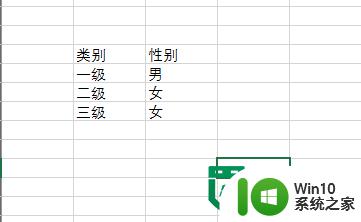
2、选择“数据”选项,在打开“数据验证”下拉菜单,并选择“数据验证”;
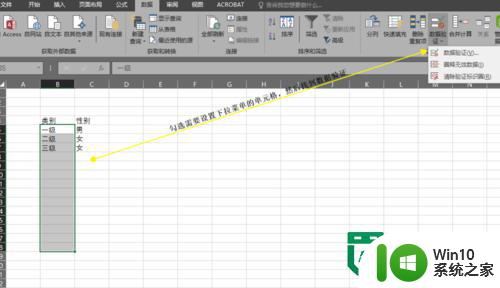
3、在弹出的“数据验证”菜单中,选择“序列”;
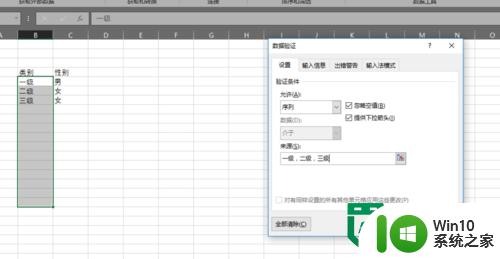
4、在来源中填写好你要填的数据,每个数据之间用英文输入状态下的逗号隔开,并确定;
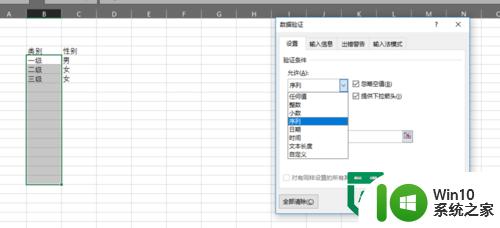
5、效果如图,很方便,快捷,但是面临一个问题就是如果两个设置了下拉菜单的工作表粘贴到另一个有时格式失效的问题,这个还有待商榷。
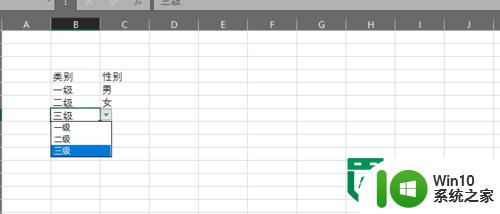
以上就是Excel下拉菜单设置方法的全部内容,有遇到这种情况的用户可以按照小编的方法来进行解决,希望能够帮助到大家。
Excel下拉菜单设置方法 Excel下拉列表如何设置相关教程
- excel表格下拉选项怎么设置 excel表中如何设置下拉菜单
- excel表下拉菜单添加选项 Excel如何设置下拉菜单选项
- excel中如何设置下拉列表 Excel表格下拉列表如何添加
- 在excel表格添加下拉菜单的方法 Excel表格如何设置下拉菜单选项
- excel下拉选项怎么设置可以多选 excel表格下拉菜单多选设置方法
- excel如何设置下拉选项 excel如何设置单元格下拉选项
- excel下拉列表填充颜色的步骤 Excel下拉列表填充颜色的方法
- 如何做excel的下拉菜单 excel下拉菜单怎么做
- Excel三级下拉菜单制作方法详解 如何实现Excel三级联动下拉框功能
- excel如何设置下拉选择项 excel下拉选择项设置教程
- excel下拉自动求和怎么设置 excel表格怎么下拉自动求和
- excel2010设置下拉菜单的方法 Excel2010下拉菜单设置教程
- U盘装机提示Error 15:File Not Found怎么解决 U盘装机Error 15怎么解决
- 无线网络手机能连上电脑连不上怎么办 无线网络手机连接电脑失败怎么解决
- 酷我音乐电脑版怎么取消边听歌变缓存 酷我音乐电脑版取消边听歌功能步骤
- 设置电脑ip提示出现了一个意外怎么解决 电脑IP设置出现意外怎么办
电脑教程推荐
- 1 w8系统运行程序提示msg:xxxx.exe–无法找到入口的解决方法 w8系统无法找到入口程序解决方法
- 2 雷电模拟器游戏中心打不开一直加载中怎么解决 雷电模拟器游戏中心无法打开怎么办
- 3 如何使用disk genius调整分区大小c盘 Disk Genius如何调整C盘分区大小
- 4 清除xp系统操作记录保护隐私安全的方法 如何清除Windows XP系统中的操作记录以保护隐私安全
- 5 u盘需要提供管理员权限才能复制到文件夹怎么办 u盘复制文件夹需要管理员权限
- 6 华硕P8H61-M PLUS主板bios设置u盘启动的步骤图解 华硕P8H61-M PLUS主板bios设置u盘启动方法步骤图解
- 7 无法打开这个应用请与你的系统管理员联系怎么办 应用打不开怎么处理
- 8 华擎主板设置bios的方法 华擎主板bios设置教程
- 9 笔记本无法正常启动您的电脑oxc0000001修复方法 笔记本电脑启动错误oxc0000001解决方法
- 10 U盘盘符不显示时打开U盘的技巧 U盘插入电脑后没反应怎么办
win10系统推荐
- 1 萝卜家园ghost win10 32位安装稳定版下载v2023.12
- 2 电脑公司ghost win10 64位专业免激活版v2023.12
- 3 番茄家园ghost win10 32位旗舰破解版v2023.12
- 4 索尼笔记本ghost win10 64位原版正式版v2023.12
- 5 系统之家ghost win10 64位u盘家庭版v2023.12
- 6 电脑公司ghost win10 64位官方破解版v2023.12
- 7 系统之家windows10 64位原版安装版v2023.12
- 8 深度技术ghost win10 64位极速稳定版v2023.12
- 9 雨林木风ghost win10 64位专业旗舰版v2023.12
- 10 电脑公司ghost win10 32位正式装机版v2023.12